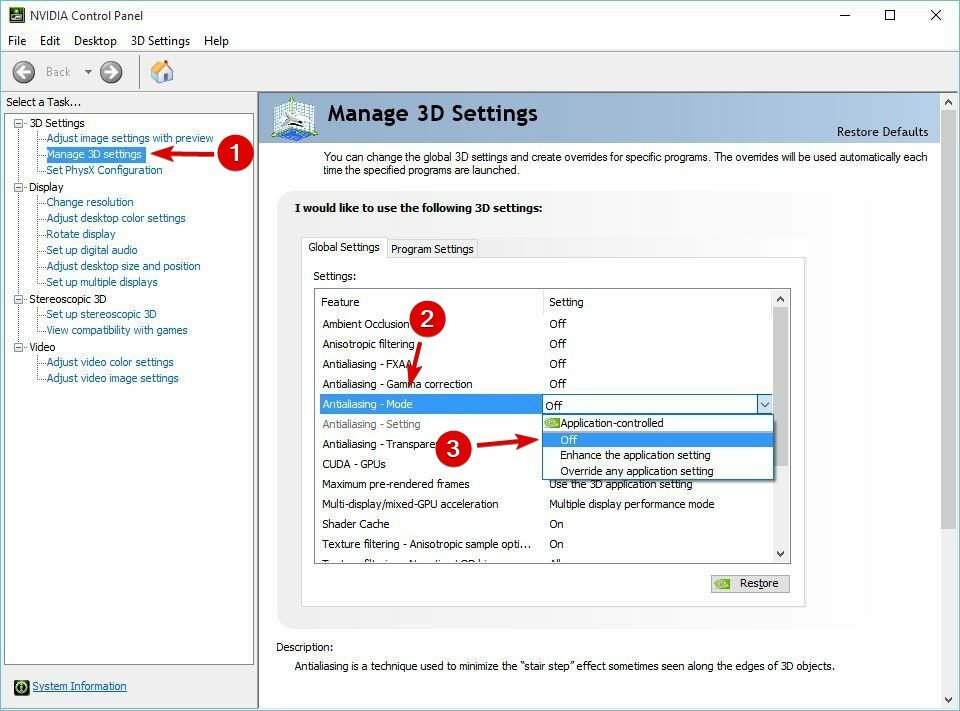Roblox-virhekoodi E01 on yleensä palvelinpuolen ongelma
- Korjaa Roblox Error Code E01 poistamalla pelin välimuisti, päivittämällä näytönohjain ja asentamalla Roblox uudelleen.
- Tämä on kuitenkin yleensä virhe, joka johtuu ongelmista palvelimessa, johon yrität liittyä, ja sinun tulee odottaa sitä.
- Lue alla oleva oppaamme ja käytä nopeita ratkaisuja virheen korjaamiseen!

Jos pelaat Robloxia ja sinut putoaa yhtäkkiä Roblox-virhekoodilla E01 tai et voi liittyä peliin, joskus saat myös viestin Yhteys peliin katkaistu, yhdistä uudelleen virhe. Tässä artikkelissa luetellaan paras ratkaisu virhekoodin E01 korjaamiseen Robloxissa.
Mikä on virhekoodi E01? Roblox Error Code E01 johtuu yleensä palvelinongelmista, mutta se voi johtua myös ongelmallisesta grafiikkaohjaimesta tai paikallisista Internet-ongelmista.
Kuinka korjaan Roblox-virhekoodin E01?
Ennen kuin käytät monimutkaisempia ratkaisuja, tässä on muutamia nopeita mahdollisia korjauksia:
- Tarkista, toimivatko palvelimet hyvin käymällä osoitteessa Roblox-tilasivu.
- Jos palvelimet ovat kunnossa, tarkista Internet-yhteytesi ja varmista, että se on vakaa. On hyvä idea nollata reititin ja katsoa, ratkaiseeko se ongelman.
- Varmista että Roblox on ajan tasalla ja asenna myös kaikki odottavat Windows-päivitykset.
- Poista virustorjunta väliaikaisesti käytöstä ja katso, toimiiko Roblox sujuvasti.
- Jos pelaat peliä selaimella, poista sen välimuisti ja evästeet tai kokeile toista selainta.
1. Tyhjennä Roblox-välimuisti
- paina Voittaa + R näppäinyhdistelmä käynnistääksesi Juosta konsoli.
- Kirjoita tai liitä seuraava rivi ja paina Tulla sisään:
%localappdata%\Roblox\logs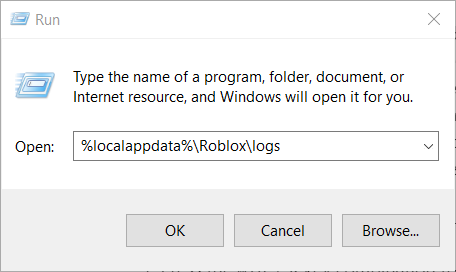
- Tämä avaa Robloxin välimuistin sijainnin. Lehdistö Ctrl + A valitaksesi kaikki tiedostot ja paina Poistaa -painiketta.
Varmista, että et ole kirjautunut sisään Roblox useilla laitteilla koska se voi myös laukaista yhteyden katkeamisen.
Kuinka testaamme, arvioimme ja arvioimme?
Olemme työskennelleet viimeisen 6 kuukauden ajan rakentaaksemme uutta arviointijärjestelmää sisällön tuottamiseen. Sen avulla olemme myöhemmin muuttaneet useimmat artikkeleistamme tarjotaksemme todellista käytännön kokemusta valmistamistamme oppaista.
Lisätietoja voit lukea miten testaamme, arvioimme ja arvioimme WindowsReportissa.
2. Päivitä näytönohjaimen ajuri
- Napsauta hiiren kakkospainikkeella alkaa -painiketta ja valitse Laitehallinta luettelosta.
- Laajenna Näytön sovittimet -osio, napsauta ohjainta hiiren kakkospainikkeella ja valitse Päivitä ohjain.

- Valitse Hae ohjaimia automaattisesti ja jos järjestelmä löytää uuden, asenna se.
Roblox E01 -virhekoodi saattaa johtua viallisesta tai vanhentuneesta ohjaimesta, joten sen päivittäminen voi korjata ongelman heti. Meillä on myös täydellinen opas kuinka päivittää näytönohjain jos tarvitset lisätietoja.
Jos ongelma alkoi näytönohjaimen ohjaimen päivityksen jälkeen, yritä palauta kuljettajasi edelliseen versioon ja katso, korjaako se ongelman.
Sinulla on kuitenkin mahdollisuus optimoida tietokoneesi kokonaan ja päivittää ajurit automaattisesti silmänräpäyksessä. Ohjelmisto diagnosoi järjestelmäsi ja päivittää ongelmalliset ajurit välittömästi.
➡️ Hanki Outbyte Driver Updater
3. Asenna Roblox uudelleen
- Klikkaa alkaa -painiketta ja valitse asetukset.
- Valita Sovellukset vasemmalta ja valitse Sovellukset ja ominaisuudet oikeasta ruudusta.
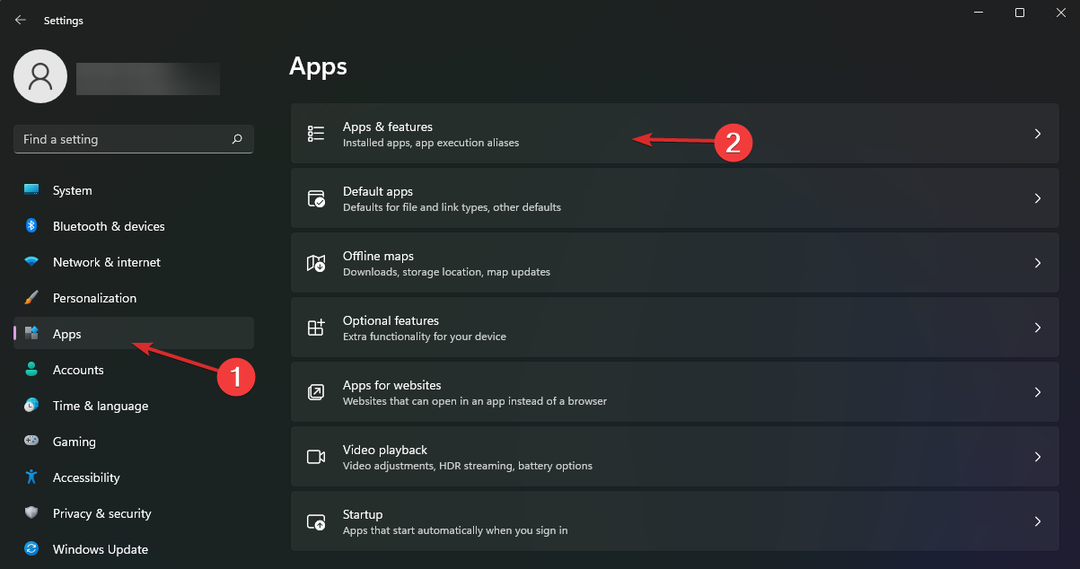
- Etsi Roblox sovellusluettelosta, napsauta oikealla olevaa kolmen pisteen painiketta ja valitse Poista asennus.
- Kun prosessi on valmis, siirry Roblox-verkkosivustolle, lataa pelin uusin versio ja asenna uusi kopio uudelleen.
E01 on yksi epätavallisimmista Roblox-virhekoodeista, koska se ei anna liikaa tietoa. Se ei ole niin kieroa kuin Roblox-virhekoodi 280, mutta se on aika lähellä.
Huomaa, että Robloxin virhekoodi E01 johtuu yleensä palvelimen ongelmasta, ja suurimman osan ajasta sinun on vain odotettava. Toivomme kuitenkin, että oppaassamme tarjoamamme ratkaisut auttavat sinua korjaamaan sen, ja voit nyt pelata Robloxia ilman ongelmia.
- Roblox Error 267: Kuinka korjata se
- Korjaus: Cyberpunk 2077 vioittunut tai puuttuu komentosarjatiedostovirhe
- Robloxin jumiutuneen silmukan määrittäminen: 4 tapaa korjata se
- Social Club ei käynnistynyt: asennuskoodi 1 [Korjaa]
- SDL2.dll ei löydy: kuinka korjata tai ladata se uudelleen
Toinen yhteysongelmien aiheuttama ongelma on Roblox-virhekoodi 901, mutta tämän artikkelin ratkaisut auttavat sinua korjaamaan sen.
Jos Roblox ei käynnisty ollenkaan, meillä on oikea opas tämän ongelman korjaamiseksi lopullisesti.
Jos sinulla on muita kysymyksiä, suosittelemme jättämään meille huomautuksen alla olevan kommenttiosion avulla.